Situatie
Recorderul de performanță Windows este un instrument bun pentru a ne ajuta să diagnosticăm problemele calculatorului. Este relativ ușor sa-l instalați și să-l rulați fiind functional cu Windows 7, 8 și 10.
Pentru a vă diagnostica problema, va trebui să descărcați și să instalați cele de mai jos. Vă sugerăm să creați un punct de restaurare înainte de a rula urmărirea. Este în siguranță în marea majoritate a situațiilor, dar nu poate face rău să aibă una.
Instalați WPT (Windows Performance Toolkit) descărcând ADK de aici:
http://www.microsoft.com/en-US/download/details.aspx?id=39982
Dacă executați Windows 10, ar trebui să utilizați versiunea mai nouă găsită:
http://go.microsoft.com/fwlink/p/?LinkId=536682
Nu este nevoie să instalați altceva decât setul de instrumente de performanță pentru Windows. Aceasta este de aproximativ 100Mb. Nu este nevoie să instalați întreagul pachet ADK (sau SDK)
1. Rulați ADKSetup.exe.
2. Faceți clic pe Install (Instalare), specificați locația în care doriți să instalați caracteristicile Windows ADK, apoi faceți clic pe Next (Următorul).
3. Selectați caracteristicile Windows ADK pe care doriți să le instalați (set de instrumente de performanță pentru Windows), apoi faceți clic pe Install.
Solutie
Pasi de urmat
După ce le-ați descărcat și instalat, deschideți un prompt de comandă ridicat și tastați următoarele
WPRUI.exe (care este recorderul de performanță în Windows) ar trebui să vedeți acest lucru:
Cu excepția cazului în care problema dvs. implică Sleep, Shutdown sau Reboot, verificați următoarele casete:
Există mai multe opțiuni. Alegeți una care se aplică situației dvs.
Dacă doriți să reduceți dimensiunea fișierului, puteți alege “Light” în loc de cele intregi.
Rulați urmărirea atunci când vă confruntați cu problema
Când sunteți gata sau întâmpinați problema Faceți clic pe Start
Lăsați-o să ruleze timp de 30 de secunde și salvați fișierul (vă va arăta unde se salvează și ce se numește fișierul)
Acesta va genera un fișier mare și cu cât îl executați mai mult, cu atât mai mare va fi ZIPPING fișierul reduce dimensiunea cu un factor de 10, astfel încât un 10 Gig Etl = 1 Gig zip fișier Vă rugăm să nu încărcați un fișier ETL care este mai mare decât 4 Gb dezarhivat. Dacă este mai mare alerga o urmă mai scurtă
Zip fișierul și încărcați-ne la Onedrive (sau orice serviciu de partajare de fișiere) și să ne oferiți un link la el în următoarea dvs. postare. Va fi mai rapid să încărcați și să descărcați. Asigurați-vă că încărcați fișierul care se termină în “ETL” nu folderele mai mici care se termină în PDB !!!
Dacă problema dvs. implică somn, hibernare, oprire sau repornire, va trebui să configurați WPR diferit. De exemplu, pentru o problemă de repornire, configurați-o astfel (aceasta va reporni computerul de îndată ce faceți clic pe pornire, astfel încât să vă închideți munca).
Pentru problemele de închidere, configurați-o astfel:
Există situații speciale în care trebuie să configurați WPR în mod diferit. Acestea sunt necesare numai dacă se aplică în cazul dvs.
Pentru a capta corect stive de evenimente pe sisteme pe 64 de biți care execută Windows® 7, dezactivareaexecuției trebuie setată la Activat și sistemul trebuie repornit înainte de a începe înregistrarea performanțelor. Pentru sistemele pe 32 de biți care execută Windows 7 și pentru toate sistemele care execută Windows 8, puteți opera înregistrarea de performanță fără a seta dezactivareaexecutiv la Activare. Pentru a face acest tip wpr -disablepagingexecutive <on / off> într-un prompt de comandă ridicat




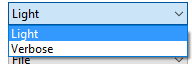


Leave A Comment?